AirDrop에 MacBook이 표시되지 않는 문제를 해결하는 8가지 방법
AirDrop은 iPhone이나 iPad에서 Mac으로 또는 그 반대로 대용량 파일을 전송하는 가장 좋은 방법 중 하나로 남아 있습니다. iPhone에서 많은 비디오나 사진을 촬영하는 경우 AirDrop을 사용하여 MacBook으로 보내 편집하고 공유할 수 있습니다. 하지만 MacBook이 iPhone에 표시되지 않으면 어떻게 될까요? 문제 해결 단계에 따라 문제를 해결하세요.
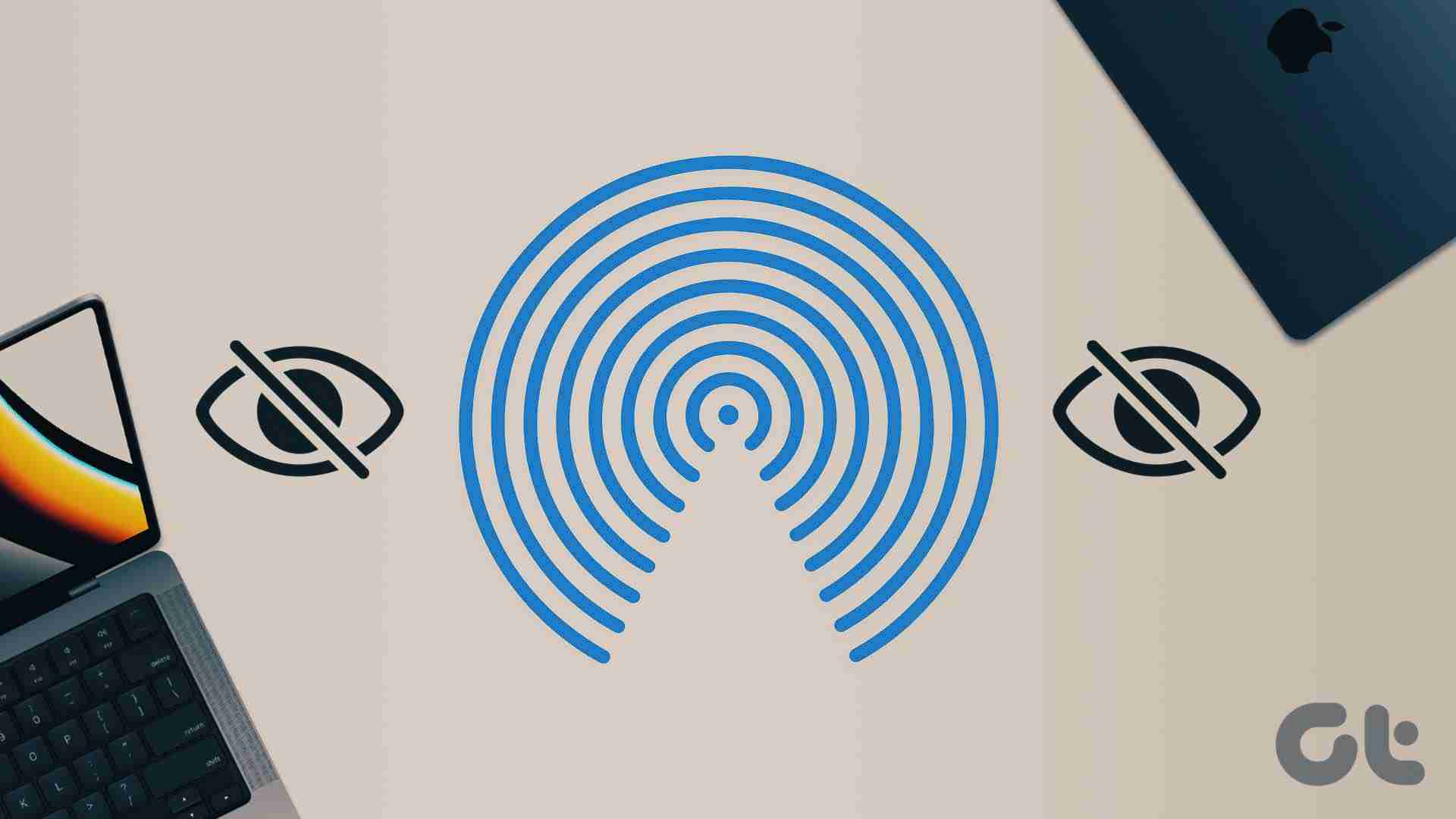
문제 뒤에는 여러 가지 이유가 있으므로 AirDrop 문제를 해결하기 위해 기본부터 시작하여 고급 트릭으로 이동하겠습니다.
Mac에서 AirDrop 문제 확인
문제 해결을 시작하기 전에 Mac의 문제를 확인해야 합니다. 다른 iPhone 또는 iPad를 사용하여 Mac이 AirDrop 메뉴에 나타나는지 확인할 수 있습니다. MacBook이 나타나면 iPhone에 문제가 있는 것입니다. 다른 사람의 AirDrop 메뉴에 귀하의 MacBook이 표시되지 않는다면 여기에서는 MacBook이 진짜 범인입니다.
1. AirDrop의 검색 가능성 설정 확인
먼저 Mac에서 AirDrop이 활성화되어 있고 모든 사람이 볼 수 있도록 설정해야 합니다. Mac의 AirDrop이 연락처에만 표시되는 경우 친구의 iPhone 또는 iPad에는 표시되지 않을 수 있습니다. Mac의 제어 센터에서 관련 사항을 변경해 보겠습니다.
1단계: Mac 메뉴 표시줄 오른쪽 상단에 있는 제어 센터 아이콘을 클릭합니다.
2단계: AirDrop 아이콘을 클릭하고 활성화합니다.
" alt width="900" style="max-width:100%" data-src="/uploads/20240914/172630529366e5540d9cf28.jpg" data-srcset="https://www.guidingtech.com/wp-content/uploads//Fix-MacBook-not-showing-on-AirDrop-1.jpg 900w, https://www.guidingtech.com/wp -content/uploads//Fix-MacBook-not-showing-on-AirDrop-1-768x666.jpg 768w" data-sizes="(최대 너비: 900px) 100vw, 900px" />
3단계: 동일한 메뉴에서 모든 사람을 선택합니다.
" alt width="900" style="max-width:100%" data-src="/uploads/20240914/172630529466e5540e17ae3.jpg" data-srcset="https://www.guidingtech.com/wp-content/uploads//Fix-MacBook-not-showing-on-AirDrop-5.jpg 900w, https://www.guidingtech.com/wp -content/uploads//Fix-MacBook-not-showing-on-AirDrop-5-768x547.jpg 768w" data-sizes="(최대 너비: 900px) 100vw, 900px" />
Finder 메뉴에서도 AirDrop 설정을 조정할 수 있습니다.
1단계: Mac에서 Finder를 엽니다.
2단계: 사이드 메뉴에서 AirDrop을 선택합니다.
3단계: '내가 검색할 수 있도록 허용' 메뉴를 확장하고 '모든 사람'을 선택합니다.
" alt width="900" style="max-width:100%" data-src="/uploads/20240914/172630529466e5540eaec59.jpg" data-srcset="https://www.guidingtech.com/wp-content/uploads//Fix-MacBook-not-showing-on-AirDrop-6.jpg 900w, https://www.guidingtech.com/wp -content/uploads//Fix-MacBook-not-showing-on-AirDrop-6-768x595.jpg 768w" data-sizes="(최대 너비: 900px) 100vw, 900px" />
친구의 iPhone에서 파일 전송 프로세스를 완료한 후 개인 정보 보호를 위해 AirDrop 검색 기능을 연락처로 되돌리세요. 결국, 혼잡한 장소에 있는 모든 사람의 iPhone에 MacBook이 표시되는 것을 원하지 않을 것입니다.
2. Mac 재시동
간단한 Mac 재부팅으로 AirDrop에 장치가 표시되지 않는 등의 문제가 해결됩니다.
1단계: 왼쪽 상단에 있는 작은 Apple 아이콘을 클릭합니다.
2단계: 다시 시작을 선택합니다.
" alt width="900" style="max-width:100%" data-src="/uploads/20240914/172630529566e5540f88b75.jpg" data-srcset="https://www.guidingtech.com/wp-content/uploads//Fix-MacBook-not-showing-on-AirDrop-8.jpg 900w, https://www.guidingtech.com/wp -content/uploads//Fix-MacBook-not-showing-on-AirDrop-8-768x674.jpg 768w" data-sizes="(최대 너비: 900px) 100vw, 900px" />
MacBook이 재시동된 후 해당 기기가 AirDrop 메뉴에 표시되는지 확인하세요.
3. Wi-Fi 및 블루투스 활성화
AirDrop을 통해 파일을 전송하려면 발신자와 수신자의 기기에서 Wi-Fi 및 Bluetooth를 활성화해야 합니다. 오른쪽 상단 모서리에서 아래로 스와이프하여 iPhone의 제어 센터를 표시하고 Bluetooth 및 Wi-Fi 토글을 활성화합니다. 마찬가지로 Mac에서 제어 센터를 열어 Bluetooth 및 Wi-Fi를 켜십시오.
" alt width="900" style="max-width:100%" data-src="/uploads/20240914/172630529666e55410bc5c2.jpg" data-srcset="https://www.guidingtech.com/wp-content/uploads//Fix-MacBook-not-showing-on-AirDrop-2.jpg 900w, https://www.guidingtech.com/wp -content/uploads//Fix-MacBook-not-showing-on-AirDrop-2-768x666.jpg 768w" data-sizes="(최대 너비: 900px) 100vw, 900px" />
이제 iPhone에서 여러 파일을 선택하고 AirDrop 메뉴를 엽니다. 귀하의 MacBook이 목록에 나타날 것입니다.
4. 포커스 비활성화
Focus는 Mac에서 DND에 대한 Apple의 고급 기능입니다. 활성 포커스 모드는 Mac에서 AirDrop 검색 기능을 망칠 수 있습니다. 포커스를 비활성화하고 다시 시도해야 합니다.
1단계: Mac에서 제어 센터를 엽니다.
2단계: 포커스를 비활성화하고 다시 시도하세요.
" alt width="900" style="max-width:100%" data-src="/uploads/20240914/172630529766e55411e3865.jpg" data-srcset="https://www.guidingtech.com/wp-content/uploads//Fix-MacBook-not-showing-on-AirDrop-7.jpg 900w, https://www.guidingtech.com/wp -content/uploads//Fix-MacBook-not-showing-on-AirDrop-7-768x666.jpg 768w" data-sizes="(최대 너비: 900px) 100vw, 900px" />
시스템 설정에서도 포커스를 비활성화할 수 있습니다.
1단계: Command Space 키를 누르고 시스템 설정을 검색합니다.
2단계: Return 키를 누르고 사이드바에서 초점을 선택하세요.
" alt width="900" style="max-width:100%" data-src="/uploads/20240914/172630529866e5541280eba.jpg" data-srcset="https://www.guidingtech.com/wp-content/uploads//Fix-MacBook-not-showing-on-AirDrop-9.jpg 900w, https://www.guidingtech.com/wp -content/uploads//Fix-MacBook-not-showing-on-AirDrop-9-768x596.jpg 768w" data-sizes="(최대 너비: 900px) 100vw, 900px" />
3단계: 초점 모드를 선택하고 비활성화합니다.
5. 장치를 더 가까이 유지
두꺼운 벽이나 문과 같은 물리적 간섭은 MacBook의 AirDrop 검색 가능성에 영향을 미칠 수 있습니다. 귀하 또는 귀하의 친구가 다른 방, 사무실 또는 먼 거리에서 AirDrop을 통해 파일을 보내려고 하는 경우 해당 사람에게 Mac 가까이로 오라고 요청하세요.
6. 방화벽 설정 확인
활성 방화벽 설정으로 인해 MacBook에서 들어오는 모든 연결이 차단될 수 있습니다. 비활성화하는 방법은 다음과 같습니다.
1단계: Mac 시스템 설정을 엽니다(위 단계 참조).
2단계: 네트워크를 선택하고 방화벽을 클릭합니다.
" alt width="900" style="max-width:100%" data-src="/uploads/20240914/172630529966e554131af52.jpg" data-srcset="https://www.guidingtech.com/wp-content/uploads//Fix-MacBook-not-showing-on-AirDrop-10.jpg 900w, https://www.guidingtech.com/wp -content/uploads//Fix-MacBook-not-showing-on-AirDrop-10-768x422.jpg 768w" data-sizes="(최대 너비: 900px) 100vw, 900px" />
3단계: 옵션을 클릭합니다.
" alt width="900" style="max-width:100%" data-src="/uploads/20240914/172630529966e55413a0d7f.jpg" data-srcset="https://www.guidingtech.com/wp-content/uploads//Fix-MacBook-not-showing-on-AirDrop-11.jpg 900w, https://www.guidingtech.com/wp -content/uploads//Fix-MacBook-not-showing-on-AirDrop-11-768x577.jpg 768w" data-sizes="(최대 너비: 900px) 100vw, 900px" />
4단계: '들어오는 모든 연결 차단'을 비활성화합니다.
" alt width="900" style="max-width:100%" data-src="/uploads/20240914/172630530066e55414d8eec.jpg" data-srcset="https://www.guidingtech.com/wp-content/uploads//Fix-MacBook-not-showing-on-AirDrop-12.jpg 900w, https://www.guidingtech.com/wp -content/uploads//Fix-MacBook-not-showing-on-AirDrop-12-768x705.jpg 768w" data-sizes="(최대 너비: 900px) 100vw, 900px" />
7. Mac의 Bluetooth 재설정
Mac의 Bluetooth 문제로 인해 기기가 AirDrop에 표시되지 않을 수 있습니다. 이제 Mac에서 Bluetooth를 재설정할 시간입니다.
1단계: Command Space 키를 누르고 터미널을 검색하여 엽니다.
2단계: sudo pkill bluetoothd를 붙여넣고 Return 키를 누르세요.
" alt width="900" style="max-width:100%" data-src="/uploads/20240914/172630530166e554156e066.jpg" data-srcset="https://www.guidingtech.com/wp-content/uploads//Fix-MacBook-not-showing-on-AirDrop-13.jpg 900w, https://www.guidingtech.com/wp -content/uploads//Fix-MacBook-not-showing-on-AirDrop-13-768x486.jpg 768w" data-sizes="(최대 너비: 900px) 100vw, 900px" />
명령을 승인하려면 Mac의 비밀번호를 입력하세요. 모든 Bluetooth 장치의 연결을 끊고 Mac의 Bluetooth 모듈을 새로 고칩니다.
8. macOS 업데이트
Apple은 정기적으로 새로운 기능을 추가하고 버그를 수정하는 업데이트를 출시합니다. AirDrop에 MacBook이 표시되지 않는 이유는 오래된 macOS 빌드 때문일 수 있습니다.
1단계: 시스템 설정으로 이동하여 Mac의 왼쪽 사이드바에서 일반을 선택하세요.
2단계: 소프트웨어 업데이트를 선택하고 MacBook에 최신 macOS 버전을 다운로드하세요.
" alt width="900" style="max-width:100%" data-src="/uploads/20240914/172630530266e5541605fc8.jpg" data-srcset="https://www.guidingtech.com/wp-content/uploads//Fix-MacBook-not-showing-on-AirDrop-14.jpg 900w, https://www.guidingtech.com/wp -content/uploads//Fix-MacBook-not-showing-on-AirDrop-14-768x552.jpg 768w" data-sizes="(최대 너비: 900px) 100vw, 900px" />
빠른 시간에 파일 전송
데이터 케이블, iCloud, OneDrive와 같이 느리고 불편한 방법을 사용하는 대신 AirDrop에 MacBook이 표시되지 않는 문제를 해결하고 힘들이지 않고 대용량 파일을 공유하세요.
-
 개인 검색 사이트에서 데이터를 삭제하는 방법이 기사는 2025 년 2 월 24 일에 마지막으로 업데이트되었습니다. 많은 사람들이 많은 양의 개인 데이터가 온라인으로 쉽게 액세스 할 수 있다는 것을 알지 못합니다. 여기에는 이름, 연령, 주소, 연락처 세부 사항, 관계 상태 및 법원 기록과 같은 민감...소프트웨어 튜토리얼 2025-04-21에 게시되었습니다
개인 검색 사이트에서 데이터를 삭제하는 방법이 기사는 2025 년 2 월 24 일에 마지막으로 업데이트되었습니다. 많은 사람들이 많은 양의 개인 데이터가 온라인으로 쉽게 액세스 할 수 있다는 것을 알지 못합니다. 여기에는 이름, 연령, 주소, 연락처 세부 사항, 관계 상태 및 법원 기록과 같은 민감...소프트웨어 튜토리얼 2025-04-21에 게시되었습니다 -
 iPad를 노트북으로 위장하는 방법이 업데이트 된 기사 (원래 2019 년 10 월 31 일 출판)는 iPados 16 베타 기능을 사용하여 iPad를 랩톱 대안으로 변환하는 방법을 살펴 봅니다. 이 기사는 Apple이 노트북 교체로 오랫동안 iPad를 홍보했지만 iPados는이 기능을 크게 향상 시...소프트웨어 튜토리얼 2025-04-21에 게시되었습니다
iPad를 노트북으로 위장하는 방법이 업데이트 된 기사 (원래 2019 년 10 월 31 일 출판)는 iPados 16 베타 기능을 사용하여 iPad를 랩톱 대안으로 변환하는 방법을 살펴 봅니다. 이 기사는 Apple이 노트북 교체로 오랫동안 iPad를 홍보했지만 iPados는이 기능을 크게 향상 시...소프트웨어 튜토리얼 2025-04-21에 게시되었습니다 -
 Mac 사서함 캐시를 청소하는 방법? Mac에서 삭제하는 방법?이 가이드는 Mac에서 메일 캐시를 지우는 방법에 대해 설명하고 느린 성능 및 이메일로드 문제와 같은 일반적인 문제를 해결합니다. MacOS 메일 앱은 대규모 캐시로 인해 인기가 높지만 느리게 될 수 있습니다. 이 기사는 메일 캐시의 내용, 지우는 것이 유리한 이유 ...소프트웨어 튜토리얼 2025-04-21에 게시되었습니다
Mac 사서함 캐시를 청소하는 방법? Mac에서 삭제하는 방법?이 가이드는 Mac에서 메일 캐시를 지우는 방법에 대해 설명하고 느린 성능 및 이메일로드 문제와 같은 일반적인 문제를 해결합니다. MacOS 메일 앱은 대규모 캐시로 인해 인기가 높지만 느리게 될 수 있습니다. 이 기사는 메일 캐시의 내용, 지우는 것이 유리한 이유 ...소프트웨어 튜토리얼 2025-04-21에 게시되었습니다 -
 가장 필요한 장치에 Wi -Fi의 할당 우선 순위를 정하는 방법현대 주택에는 일반적으로 Wi-Fi Access 네트워크에 동시에 연결된 여러 장치가 있으며, 특히 온라인 게임 또는 비디오 스트리밍과 같은 대역폭의 수요 활동을 수행 할 때 종종 대역폭 압축이 발생합니다. 네트워크로드를 관리하는 데 도움이되기 위해 일부 라...소프트웨어 튜토리얼 2025-04-19에 게시되었습니다
가장 필요한 장치에 Wi -Fi의 할당 우선 순위를 정하는 방법현대 주택에는 일반적으로 Wi-Fi Access 네트워크에 동시에 연결된 여러 장치가 있으며, 특히 온라인 게임 또는 비디오 스트리밍과 같은 대역폭의 수요 활동을 수행 할 때 종종 대역폭 압축이 발생합니다. 네트워크로드를 관리하는 데 도움이되기 위해 일부 라...소프트웨어 튜토리얼 2025-04-19에 게시되었습니다 -
 McAfee Antivirus 소프트웨어 검토 : 충분합니까? 【기능, 가격 priceMcAfee : 베테랑 바이러스 백신이지만 Macs에 가장 적합합니까? 사이버 보안에서 오랫동안 유명하고 평판이 좋은 이름 인 McAfee는 사용자 친화 성 및 포괄적 인 보안 기능에 대해 칭찬 된 강력한 바이러스 백신 제품군을 제공합니다. PC에는 적극 권장되...소프트웨어 튜토리얼 2025-04-19에 게시되었습니다
McAfee Antivirus 소프트웨어 검토 : 충분합니까? 【기능, 가격 priceMcAfee : 베테랑 바이러스 백신이지만 Macs에 가장 적합합니까? 사이버 보안에서 오랫동안 유명하고 평판이 좋은 이름 인 McAfee는 사용자 친화 성 및 포괄적 인 보안 기능에 대해 칭찬 된 강력한 바이러스 백신 제품군을 제공합니다. PC에는 적극 권장되...소프트웨어 튜토리얼 2025-04-19에 게시되었습니다 -
 재미있는 문제로 인해 OnePlus Watch 3이 4 월까지 연기됩니다.오랫동안 기다려온 OnePlus Watch 3 SmartWatch가 출시 된 후 구매 계획에는 약간의 조정이 필요할 수 있습니다. 말도 안되는 생산 문제로 인해 OnePlus는 대부분의 시계의 선적을 연기했습니다. OnePlus는 최신 스마트 워치 인 One...소프트웨어 튜토리얼 2025-04-19에 게시되었습니다
재미있는 문제로 인해 OnePlus Watch 3이 4 월까지 연기됩니다.오랫동안 기다려온 OnePlus Watch 3 SmartWatch가 출시 된 후 구매 계획에는 약간의 조정이 필요할 수 있습니다. 말도 안되는 생산 문제로 인해 OnePlus는 대부분의 시계의 선적을 연기했습니다. OnePlus는 최신 스마트 워치 인 One...소프트웨어 튜토리얼 2025-04-19에 게시되었습니다 -
 iPhone 뒷면의 탭 기능을 최대한 활용하는 팁수년에 걸쳐 Apple은 iPhone을보다 편리하게 만들기위한 많은 수의 도구를 개발했습니다. "탭 백"기능은 둔하지만 종종 간과됩니다. 충분히 눈부신 것은 아니지만이 접근성 단축키를 사용하면 많은 열기 어려운 기능에 빠르게 액세스 할 수 있습...소프트웨어 튜토리얼 2025-04-18에 게시되었습니다
iPhone 뒷면의 탭 기능을 최대한 활용하는 팁수년에 걸쳐 Apple은 iPhone을보다 편리하게 만들기위한 많은 수의 도구를 개발했습니다. "탭 백"기능은 둔하지만 종종 간과됩니다. 충분히 눈부신 것은 아니지만이 접근성 단축키를 사용하면 많은 열기 어려운 기능에 빠르게 액세스 할 수 있습...소프트웨어 튜토리얼 2025-04-18에 게시되었습니다 -
 Windows 11 24H2 업데이트를 빠르게 받고 대기 대기열을 건너 뜁니다.포괄적 인 가이드에서 Minitool은 그룹 정책 및 레지스트리를 사용하여 Windows 11 24H2 대기 라인을 우회하는 방법을 안내합니다. Windows 업데이트에서 아직 업데이트를 사용할 수 없을 때 즉시이 주요 업데이트를 강제로 설치하려는 경우 조치를 취하십...소프트웨어 튜토리얼 2025-04-18에 게시되었습니다
Windows 11 24H2 업데이트를 빠르게 받고 대기 대기열을 건너 뜁니다.포괄적 인 가이드에서 Minitool은 그룹 정책 및 레지스트리를 사용하여 Windows 11 24H2 대기 라인을 우회하는 방법을 안내합니다. Windows 업데이트에서 아직 업데이트를 사용할 수 없을 때 즉시이 주요 업데이트를 강제로 설치하려는 경우 조치를 취하십...소프트웨어 튜토리얼 2025-04-18에 게시되었습니다 -
 휴대폰 핫스팟 사용 팁 : 데이터 트래픽의 급증을 피하는 방법휴대 전화를 이동 중 노트북의 핫스팟으로 사용하는 것은 편리하지만 랩톱은 데이터 돼지입니다. 소프트웨어 업데이트와 같은 작업에 대한 Wi-Fi의 우선 순위를 정하는 전화와 달리 랩톱은 특히 무제한 Wi-Fi에서 떨어져있을 때 데이터를 지속적으로 소비합니다. 이렇게하...소프트웨어 튜토리얼 2025-04-18에 게시되었습니다
휴대폰 핫스팟 사용 팁 : 데이터 트래픽의 급증을 피하는 방법휴대 전화를 이동 중 노트북의 핫스팟으로 사용하는 것은 편리하지만 랩톱은 데이터 돼지입니다. 소프트웨어 업데이트와 같은 작업에 대한 Wi-Fi의 우선 순위를 정하는 전화와 달리 랩톱은 특히 무제한 Wi-Fi에서 떨어져있을 때 데이터를 지속적으로 소비합니다. 이렇게하...소프트웨어 튜토리얼 2025-04-18에 게시되었습니다 -
 iPhone 및 Android에 비해 어느 것이 더 나은가?iOS와 Android 중에서 선택 : 자세한 비교 휴대 전화 시장은 iOS와 Android의 두 가지 주요 플레이어가 지배합니다. 둘 다 전 세계 수백만 명의 사용자를 자랑하며 각각 15 년 이상의 개발로 이익이됩니다. 둘 다 우수하지만 특히 보안에 관한 주요...소프트웨어 튜토리얼 2025-04-17에 게시되었습니다
iPhone 및 Android에 비해 어느 것이 더 나은가?iOS와 Android 중에서 선택 : 자세한 비교 휴대 전화 시장은 iOS와 Android의 두 가지 주요 플레이어가 지배합니다. 둘 다 전 세계 수백만 명의 사용자를 자랑하며 각각 15 년 이상의 개발로 이익이됩니다. 둘 다 우수하지만 특히 보안에 관한 주요...소프트웨어 튜토리얼 2025-04-17에 게시되었습니다 -
 사파리가 맥을 느리게? Safari 속도의 비결!Safari 브라우저가 천천히 실행됩니까? MAC 사용자를위한 가속도를위한 꼭 봐야 할 안내서! Safari는 Mac에서 가장 빠른 브라우저 중 하나이지만 속도 강하 및 성능 문제에 완전히 면역되지는 않습니다. 웹 페이지가 너무 길거나 웹 사이트 탐색이 느리면이 ...소프트웨어 튜토리얼 2025-04-17에 게시되었습니다
사파리가 맥을 느리게? Safari 속도의 비결!Safari 브라우저가 천천히 실행됩니까? MAC 사용자를위한 가속도를위한 꼭 봐야 할 안내서! Safari는 Mac에서 가장 빠른 브라우저 중 하나이지만 속도 강하 및 성능 문제에 완전히 면역되지는 않습니다. 웹 페이지가 너무 길거나 웹 사이트 탐색이 느리면이 ...소프트웨어 튜토리얼 2025-04-17에 게시되었습니다 -
 이런 일이 일어나기 전까지는 지갑이 필요하지 않을 줄 알았어요당신은 당신의 사랑하는 멋진 식당에 있습니다. 아마도 둘 다 사랑스러운 스테이크를 즐기고있을 것입니다. 잠시 후, 당신은 손을 들고 웨이터에게 청구서를 요청합니다. 무엇이 잘못 될 수 있습니까? 지갑을 집에 두는 것을 깨닫는 것을 제외하고는 디지털 지갑 설정을 고려 ...소프트웨어 튜토리얼 2025-04-17에 게시되었습니다
이런 일이 일어나기 전까지는 지갑이 필요하지 않을 줄 알았어요당신은 당신의 사랑하는 멋진 식당에 있습니다. 아마도 둘 다 사랑스러운 스테이크를 즐기고있을 것입니다. 잠시 후, 당신은 손을 들고 웨이터에게 청구서를 요청합니다. 무엇이 잘못 될 수 있습니까? 지갑을 집에 두는 것을 깨닫는 것을 제외하고는 디지털 지갑 설정을 고려 ...소프트웨어 튜토리얼 2025-04-17에 게시되었습니다 -
 McAfee와 MacKeeper의 비교 : 어느 것이 더 낫습니까? 바이러스 백신 소프트웨어를 선택하는 방법?Mac에 적합한 사이버 보안 솔루션을 선택하는 것은 까다로울 수 있습니다. McAfee와 MacKeeper의 이러한 비교는 잘 확립 된 보안 스위트와보다 저렴한 기능이 풍부한 대안을 결정하는 데 도움이됩니다. McAfee and MacKeeper : 빠른 개요...소프트웨어 튜토리얼 2025-04-17에 게시되었습니다
McAfee와 MacKeeper의 비교 : 어느 것이 더 낫습니까? 바이러스 백신 소프트웨어를 선택하는 방법?Mac에 적합한 사이버 보안 솔루션을 선택하는 것은 까다로울 수 있습니다. McAfee와 MacKeeper의 이러한 비교는 잘 확립 된 보안 스위트와보다 저렴한 기능이 풍부한 대안을 결정하는 데 도움이됩니다. McAfee and MacKeeper : 빠른 개요...소프트웨어 튜토리얼 2025-04-17에 게시되었습니다 -
 7 보안 통신 앱을 사용해야합니다메시징 앱을 선택하는 것은 종종 연락처가 사용하는 것에 요약되어 중요한 요소를 내려다 보면 보안입니다. 우리는 매일 엄청나게 민감한 정보를 공유하여 앱 보안을 가장 중요하게 만듭니다. 이 안내서는 개인 정보를 보호하기위한 안전한 메시징 옵션을 탐색합니다. 모든...소프트웨어 튜토리얼 2025-04-17에 게시되었습니다
7 보안 통신 앱을 사용해야합니다메시징 앱을 선택하는 것은 종종 연락처가 사용하는 것에 요약되어 중요한 요소를 내려다 보면 보안입니다. 우리는 매일 엄청나게 민감한 정보를 공유하여 앱 보안을 가장 중요하게 만듭니다. 이 안내서는 개인 정보를 보호하기위한 안전한 메시징 옵션을 탐색합니다. 모든...소프트웨어 튜토리얼 2025-04-17에 게시되었습니다 -
 모든 웹 사이트에 레이블을 지정하는 방법에 대한 궁극적 인 가이드정적을 넘어서 : 쉽게 웹 페이지에 주석을 달다 웹은 정적 경험이되어서는 안됩니다. 올바른 도구를 사용하면 메모를 추가하고 주요 섹션을 강조하고 다른 사람들과 협력하여 웹 사이트에 적극적으로 참여할 수 있습니다. 개인 알림 또는 협업 프로젝트의 경우 웹 페이지에...소프트웨어 튜토리얼 2025-04-17에 게시되었습니다
모든 웹 사이트에 레이블을 지정하는 방법에 대한 궁극적 인 가이드정적을 넘어서 : 쉽게 웹 페이지에 주석을 달다 웹은 정적 경험이되어서는 안됩니다. 올바른 도구를 사용하면 메모를 추가하고 주요 섹션을 강조하고 다른 사람들과 협력하여 웹 사이트에 적극적으로 참여할 수 있습니다. 개인 알림 또는 협업 프로젝트의 경우 웹 페이지에...소프트웨어 튜토리얼 2025-04-17에 게시되었습니다
중국어 공부
- 1 "걷다"를 중국어로 어떻게 말하나요? 走路 중국어 발음, 走路 중국어 학습
- 2 "비행기를 타다"를 중국어로 어떻게 말하나요? 坐飞机 중국어 발음, 坐飞机 중국어 학습
- 3 "기차를 타다"를 중국어로 어떻게 말하나요? 坐火车 중국어 발음, 坐火车 중국어 학습
- 4 "버스를 타다"를 중국어로 어떻게 말하나요? 坐车 중국어 발음, 坐车 중국어 학습
- 5 운전을 중국어로 어떻게 말하나요? 开车 중국어 발음, 开车 중국어 학습
- 6 수영을 중국어로 뭐라고 하나요? 游泳 중국어 발음, 游泳 중국어 학습
- 7 자전거를 타다 중국어로 뭐라고 하나요? 骑自行车 중국어 발음, 骑自行车 중국어 학습
- 8 중국어로 안녕하세요를 어떻게 말해요? 你好중국어 발음, 你好중국어 학습
- 9 감사합니다를 중국어로 어떻게 말하나요? 谢谢중국어 발음, 谢谢중국어 학습
- 10 How to say goodbye in Chinese? 再见Chinese pronunciation, 再见Chinese learning

























